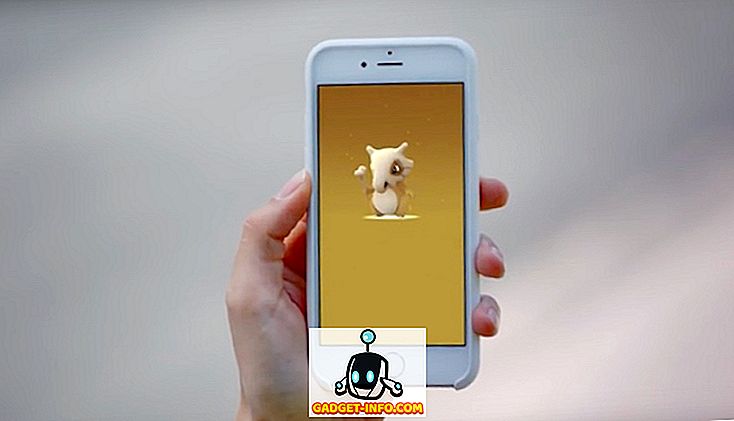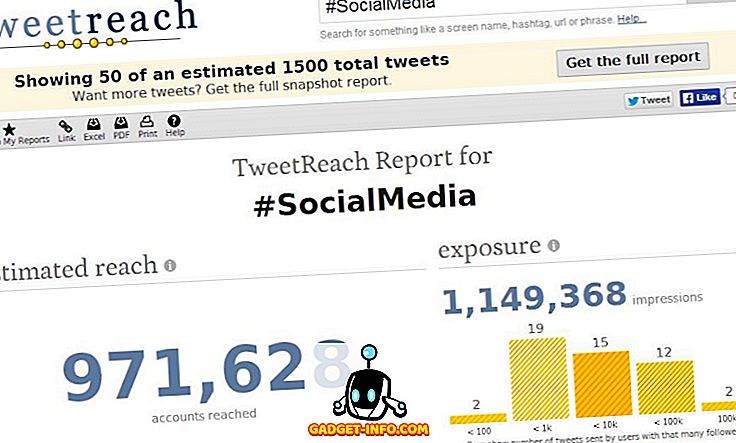Genel olarak bir WiFi ağına bağlandığımızda, gerçekten WiFi şifresine fazla dikkat etmiyoruz ve bu nedenle zamanla unutmaya meyilliyiz. Evet, hepimiz oradaydık ama bu gerçekten önemli değil çünkü WiFi ağına bağlıyız, değil mi? Bununla birlikte, eğer WiFi bağlantısı başlıyorsa ve şebekeyi unutup sıfırdan tekrar bağlamanız gerekirse. Ayrıca, şifreyi bir arkadaşınızla paylaşmanız gerekebilir. Her zaman WiFi şifresini her zaman hatırlayabilmenize veya bir yerden not almanıza rağmen, Windows size daha şık bir çözüm sunar. Windows 10 (ve önceki Windows yinelemeleri), kaydedilmiş WiFi şifrelerini kolaylıkla görüntülemenizi sağlar. İşte nasıl yapılacağı:
Geçerli WiFi ağının şifresini görüntüle
Şu anda bağlı olduğunuz WiFi ağının şifresini bilmek istiyorsanız, Windows 10 ile kolayca yapabilirsiniz:
1. Başlat menüsü düğmesine sağ tıklayın ve “ Ağ Bağlantıları ” na gidin.

2. Ağ Bağlantıları sayfasında, “Kablosuz Ağ Bağlantısı” üzerine sağ tıklayın ve “Durum” a tıklayın.

3. Ardından “Kablosuz Özellikler” e gidin . Kablosuz Özellikleri iletişim kutusunda, “Güvenlik” sekmesine gidin ve WiFi ağının şifresini görmek için “Karakterleri göster” i işaretleyin.
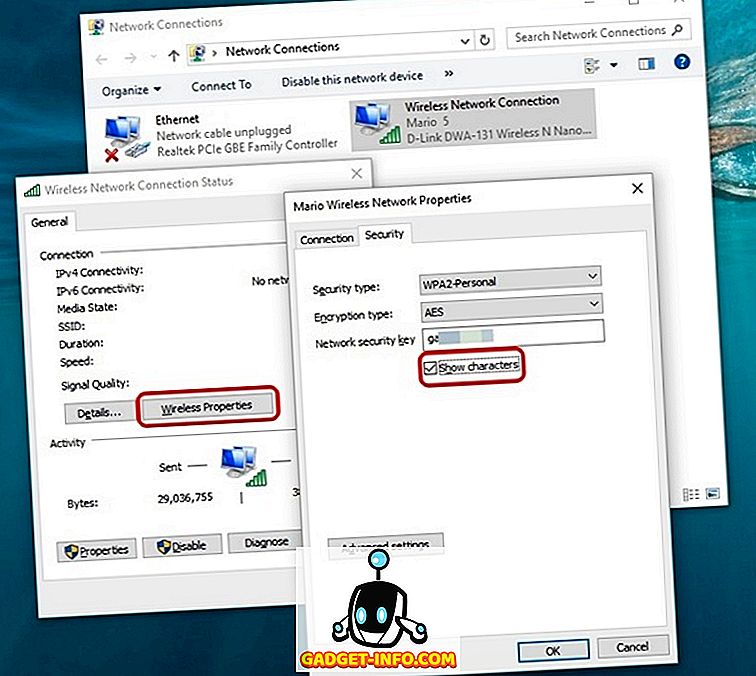
Daha önce bağlanan WiFi ağlarının şifresini görüntüle
Daha önce bağlandığınız WiFi ağlarının şifrelerini bilmek istiyorsanız, Windows 10'da da yapabilirsiniz:
1. Başlat menüsü düğmesine sağ tıklayın ve “Komut İstemi (Yönetici)” açın .

2. Komut İstemi'nde, önce “ netsh wlan show profile ” (tırnak işaretleri olmadan) komutunu yazın ve bağlandığınız tüm WiFi ağlarının bir listesini almak için Enter tuşuna basın.

3. Ardından, “ netsh wlan show profile name = NetworkName key = clear ” komutunu yazın ve WiFi ağının ayrıntılarını almak için Enter tuşuna basın. AğAdı'nı, şifresini bilmek istediğiniz WiFi ağının adıyla değiştirmeyi unutmayın.

4. Komutu girdikten sonra, WiFi ağının şifresini “ Anahtar içerik ” bölümünde bulabilirsiniz.

Windows 10'da WiFi şifrelerini kolaylıkla kontrol edin
Muhtemelen, Windows 10'da kaydedilmiş WiFi şifrelerini görüntülemenin ne kadar kolay olduğuna şaşırdınız. Bu nedenle, WiFi şifrelerinizi görüntülemeye başlayın ve işlemle ilgili herhangi bir sorun yaşarsanız bize bildirin. Aşağıdaki yorumlar bölümündeki sesi kapatın.